iphone手机日历怎么显示节假日 iPhone手机设置日历显示节假日步骤
日期: 来源:贝斯特安卓网
iphone手机日历怎么显示节假日,在现代社会手机已经成为我们生活中不可或缺的重要工具之一,而iPhone作为一款备受欢迎的智能手机品牌,其功能强大、操作简便的特点备受用户青睐。其中iPhone手机的日历功能更是被广泛使用,方便我们记录重要的日程安排。而在日历中显示节假日,更能帮助我们合理安排时间,享受美好的假期。iPhone手机如何设置日历显示节假日呢?接下来我们将一起来了解一下。
iPhone手机设置日历显示节假日步骤
步骤如下:
1.开启主屏幕,找到日历。
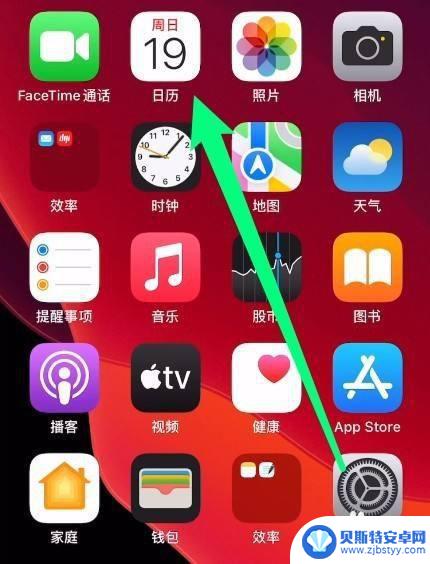
2.找到页面底部的日历位置。
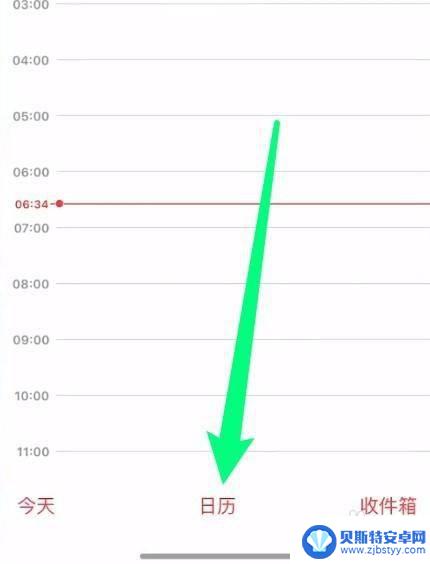
3.勾选中国大陆节假日位置。

4.找到右上角的完成,就能设置日历显示节假日。
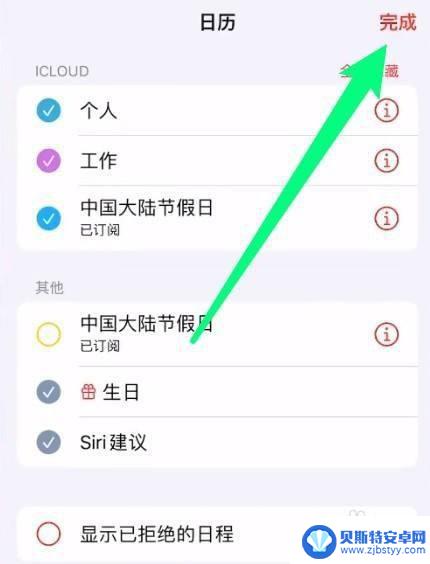
以上是关于如何在iPhone手机日历中显示节假日的全部内容,如果有任何疑问,请参考小编提供的步骤进行操作,希望对大家有所帮助。












